- Müəllif Abigail Brown [email protected].
- Public 2023-12-17 06:39.
- Son dəyişdirildi 2025-01-24 12:02.
Bilmək lazımdır
- Fərqli administrator hesabına daxil olun və Preferences bölməsində əsas hesabın parolunu sıfırlayın.
- Kompüterinizə üç dəfə daxil olmağa cəhd etdikdən sonra Apple ID seçimindən istifadə edərək onu sıfırlayın.
- Recovery HD bölməsinə daxil olduqdan sonra parolun sıfırlanması Terminal əmrindən istifadə edin.
Bu məqalə Mac-da administrator hesabının parolunu necə sıfırlamağı müzakirə edir.
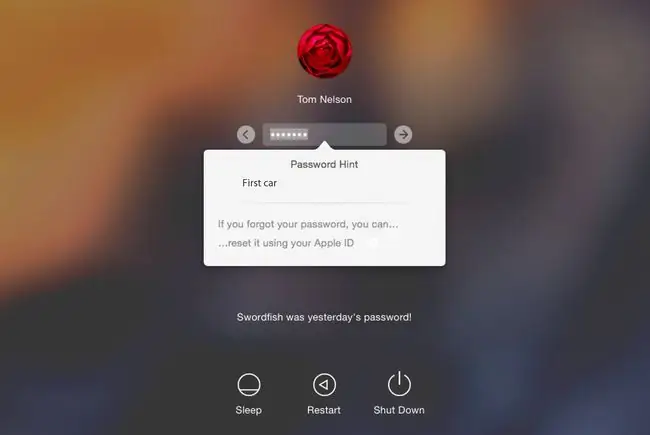
Başqa Administrator Hesabını Sıfırlamaq üçün Mövcud Administrator Hesabından istifadə edin
İstifadə etmək üçün ikinci administrator hesabınız olduğu müddətdə administrator hesabını sıfırlamaq çətin deyil. Parolun unudulması da daxil olmaqla, müxtəlif problemləri həll etmək üçün ikinci administrator hesabının qurulması yaxşı fikirdir.
Əlbəttə, bu, yalnız digər administrator hesabı üçün parolu unutmamısınızsa işləyir. Əgər o parolu da xatırlamırsınızsa, aşağıda göstərilən digər üsullardan birini sınayın.
- İkinci administrator hesabına daxil olun.
- Başlatın Sistem Tərcihləri və İstifadəçilər və Qruplar tərcihlər panelini seçin.
- Tərcihlər panelinin aşağı sol küncündə kilid işarəsinə klikləyin və administrator parolunuzu daxil edin.
-
Sol tərəfdəki paneldə parolu sıfırlanmalı olan inzibatçı hesabını seçin.
- Sağ paneldə Parolu Sıfırla düyməsini klikləyin.
- Aşağıya düşən ekranda hesab üçün yeni parol daxil edin, onu təsdiqləyin və istəsəniz, əlavə parol ipucu təqdim edin.
- Klikləyin Şifrəni dəyiş.
Parolun bu şəkildə sıfırlanması istifadəçi hesabı üçün yeni açarlıq faylı yaradır. Köhnə açarlıq faylından istifadə etmək istəyirsinizsə, aşağıdakı təlimatlara baxın.
İdarəçi Hesabını Sıfırlamaq üçün Apple ID-dən İstifadə
OS X Lion ilə təqdim edilən xüsusiyyətlərdən biri Mac-da administrator hesabınızı sıfırlamaq üçün Apple ID-dən istifadə etmək imkanıdır. Standart hesab, idarə olunan hesab və ya paylaşma hesabı daxil olmaqla istənilən istifadəçi hesabı növü üçün parolu sıfırlamaq üçün bu funksiyadan istifadə edə bilərsiniz.
Hesabın parolunu sıfırlamaq üçün Apple ID-dən istifadə etmək üçün Apple ID həmin hesabla əlaqələndirilməlidir. Siz ya Mac-ı ilk dəfə quraşdırdığınız zaman, ya da istifadəçi hesabları əlavə etdiyiniz zaman Apple ID-nizi istifadəçi hesabınızla əlaqələndirərdiniz.
İstifadəçiyə Apple ID-dən istifadə edərək parolu sıfırlamağa icazə verin Sistem Tərcihləri > İstifadəçilər və Qruplar bölməsində yoxlanılmalıdır. Bu metodun işləməsi üçün.
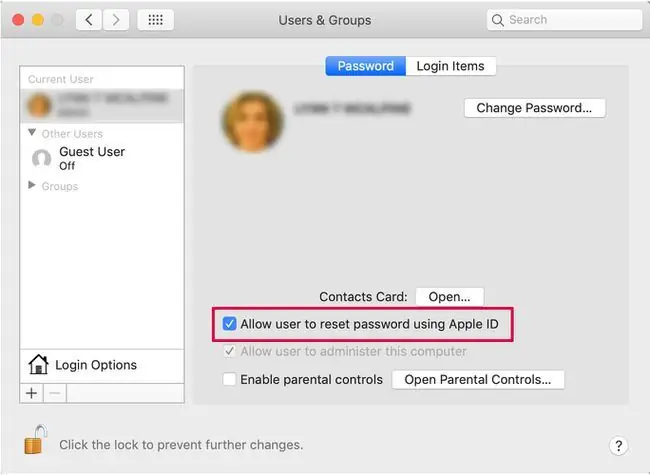
- Giriş ekranında parolunuzu üç dəfə səhv daxil edin. Əgər parol qurmusunuzsa, parol ipucunu və Apple ID-dən istifadə edərək parolunuzu sıfırlamaq seçimini göstərən bir mesaj görəcəksiniz. … Apple ID mətnindən istifadə edərək onu sıfırlayın. yanındakı kiçik sağa baxan düyməyə klikləyin.
- Apple ID və parolunuzu daxil edin və sonra Parolu Sıfırla düyməsini klikləyin.
-
Parolun sıfırlanmasının yeni açarlıq faylının yaradılmasına səbəb olacağını bildirən xəbərdarlıq mesajı görünəcək. Anahtarlığınız tez-tez istifadə olunan parolları saxlayır, ona görə də yeni açar zəncirinin yaradılması adətən istifadə etdiyiniz bəzi xidmətlər, o cümlədən e-poçt hesabları və avtomatik daxil olmaq üçün quraşdırdığınız bəzi veb-saytlar üçün parolları yenidən təmin etməli olacaqsınız. Parolu sıfırlamaq üçün OK düyməsinə klikləyin.
- Parol işarəsi ilə birlikdə yeni parolu daxil edin və Parolu Sıfırla üzərinə klikləyin.
Bitirdikdən sonra sizdən yenidən başlamağınız xahiş olunacaq.
Bərpa HD Bölməsindən istifadə edərək Administrator Parolunuzu Sıfırlayın
Apple daha yeni Mac-lərdə Bərpa HD bölməsini ehtiva edir. O, Parolun Sıfırlanması seçimini ehtiva edir.
- MacOS Bərpa bölməsinə daxil olmaq üçün Command+R klaviatura kombinasiyasını basıb saxlayaraq Mac-ı yenidən başladın. Ekranda Apple loqosunu görəndə düymələri buraxın.
- Terminal pəncərəsini açmaq üçün Utilities > Terminal seçin.
- Sıfırlama parolunu yazın və Parolun Sıfırlanması ekranını açmaq üçün Qayıt düyməsini basın.
- Mövcud seçimlərdən parolumu unutdum seçin.
- Hesabın Apple ID-si üçün parolu daxil edin.
-
Apple eyni Apple ID-də qeydiyyatdan keçmiş başqa Apple cihazına identifikasiya kodunu göndərir. Başqa bir Apple cihazına sahib deyilsinizsə, kodu telefon və ya SMS mətni ilə qəbul etməyi seçə bilərsiniz. Verilmiş sahəyə kodu daxil edin.
- Yeni parol və istəyə görə parol ipucu daxil edin.
- Mac-ı yenidən başladın.
İdarəçi parolunuz sıfırlandı.
Yeni Parolla İlk Giriş
İdarəçi parolunuzu dəyişdikdən sonra ilk dəfə daxil olduğunuz zaman, sistemin giriş açarlığınızın kilidini aça bilmədiyini bildirən dialoq qutusu sizi qarşılayır.
- Davam etməyin üç yolu var. Təsadüfən köhnə giriş parolunu xatırlayırsınızsa, Açarlıq Parolunu Yenilə düyməsinə klikləyə bilərsiniz. Şifrəni qəfil xatırlamağınız çətin, ona görə də yəqin ki, digər iki seçimdən birini istifadə etməlisiniz.
- İkinci seçim yeni parolunuzdan istifadə edən yeni açarlıq yaratmaqdır. Bu seçim, yeni parolunuzdan istifadə etməklə daxil olan, demək olar ki, boş açarlıq faylı yaradır. Bu seçim açar zəncirinizi sıfırlayır, ona görə də siz Mail və istifadəçi adları və parollar tələb edən vebsaytlar kimi müxtəlif xidmətlər üçün parol təmin etməli olacaqsınız. Yeni Açarlıq Yarat düyməsinə klikləyin.
- Son seçim brelok sistemi ilə heç nə etməməkdir. Siz Daxil ol düyməsinə klikləməklə giriş prosesini bitirə bilərsiniz, bu da sizi Masaüstünə aparacaq Bu müvəqqəti həlldir; növbəti dəfə daxil olanda sizə eyni açarlıq dialoq qutusu təqdim olunacaq.
Orijinal giriş açar zəncirinizin orijinal parola kilidlənməsi böyük problem kimi görünə bilər və siz özünüzü təkcə yeni açar zəncirini yaratmaqla kifayətlənmir, həm də sahib olduğunuz bütün hesab identifikatorlarını və parolları yenidən təmin etmək məcburiyyətində qalırsınız. Mac ilə zamanla quruldu.
Giriş üçün açar zəncirinin bağlanması yaxşı təhlükəsizlik tədbiridir. Siz istəməzsiniz ki, kimsə Mac-da otursun və administrator hesabınızı sıfırlamaq üçün burada göstərilən üsullardan birini istifadə etsin. Əgər administrator hesabının sıfırlanması brelok fayllarını da sıfırlayırsa, o zaman hər kəs bank işi, kredit kartları, investisiyalar və hesablarınız olan bütün digər veb-saytlar daxil olmaqla bir çox xidmətlərdə istifadə etdiyiniz giriş məlumatlarına giriş əldə edə bilər. Onlar həmçinin e-poçt hesabınızdan istifadə edərək mesaj göndərməyə və qəbul etməyə başlaya və ya Sizi təqlid etmək üçün Mesajlardan istifadə edə bilərlər.
Bütün köhnə giriş məlumatlarınızı yenidən yaratmağınız böyük bir çətinlik kimi görünə bilər, lakin bu, alternativdən üstündür.
Açar Zəncirinə Giriş Problemindən Qaçma
Edə biləcəyiniz bir şey, müxtəlif xidmətlər üçün giriş məlumatlarınızı saxlamaq üçün yer kimi təhlükəsiz üçüncü tərəf parol xidmətindən istifadə etməkdir. Bu, Mac açar zəncirinin əvəzi deyil, məlumatı təhlükəsiz saxlamaq üçün təhlükəsiz anbardır, başqa və ümid edirəm ki, unudulmayan paroldan istifadə etməklə daxil ola bilərsiniz.
1Şifrə yaxşıdır, lakin LastPass, Dashlane və mSecure daxil olmaqla, seçmək üçün bir çox başqaları var. Daha çox parol idarəetmə variantları tapmaq istəyirsinizsə, Mac App Store-u açın və parol sözünü axtarın. Proqramlardan hər hansı biri maraqlı görünürsə, istehsalçının veb saytına baxın. Çox vaxt onlara Mac App Store-da mövcud olmayan demolar daxildir.
Parolunuzu daxil edərkən Caps Lock düyməsinin aktiv olmadığına əmin olun. Bu və ya hər hansı böyük hərf dəyişikliyi hərflərə həssas parolunuzu qəbuledilməz edir.




![Windows Vista Parolunu Necə Sıfırlamaq olar [Asan, 15-20 Dəq] Windows Vista Parolunu Necə Sıfırlamaq olar [Asan, 15-20 Dəq]](https://i.technologyhumans.com/images/001/image-1238-j.webp)

